Excel中横向筛选—Excel小技巧
Excel教程16
这篇文章给大家分享的excel技巧是关于Excel中横向筛选—Excel小技巧的excel使用技巧,文章将通过图文并茂的形成为您讲解Excel中横向筛选—Excel小技巧的excel实战技巧精粹,希望这篇Excel中横向筛选—Excel小技巧的excel表格操作技巧能够帮助到您。
·新建一个需要横向筛选的【Excel表格】。

·【全选】表格,右击选择【复制】。

·在空白单元格中,右击选择【选择性粘贴】—【转置】。
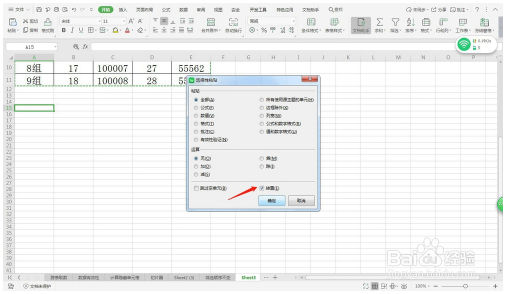
·选中行,【菜单栏】—【数据】—【筛选】。

·【Excel中横向筛选】完成。
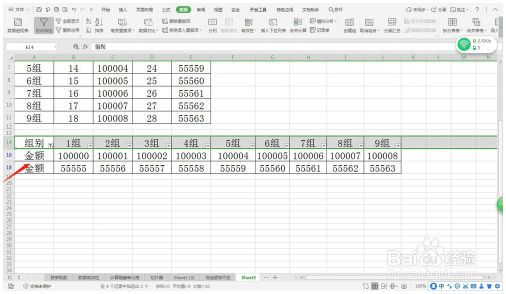
·总结
·1:新建一个需要横向筛选的Excel表格。
·2:全选表格,右击选择复制。
·3:在空白单元格中,右击选择选择性粘贴—转置。
·4:选中行,菜单栏—数据—筛选。
·5:Excel中横向筛选完成。
·注意事项横向筛选需先将内容复制,然后粘贴内容转置。
以上内容是excel教程网为您精心整理的Excel中横向筛选—Excel小技巧excel基础教程,里面包括有部分excel函数教程,excel表格制作教程等内容,希望这篇Excel中横向筛选—Excel小技巧能够帮助您快速学习excel的使用和操作。